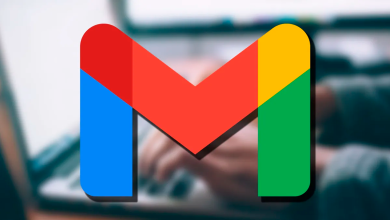چگونه بهترین کانال رادیویی وایفای را در دستگاههای مختلف پیدا کنیم؟
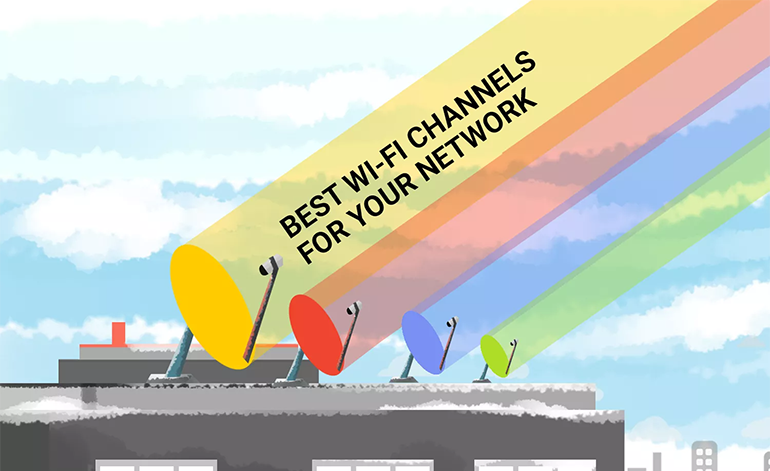
یکی از روشهای بهبود سرعت وایفای، تغییر کانال رادیویی و یافتن بهترین کانال است.
بهترین کانال رادیویی کانالی است که خلوتتر از دیگر کانالها است و شبکههای وایفای کمتری از آن در اطراف شما استفاده میکنند. تغییر کانال رادیویی و رفتن به خلوتترین کانال، تاثیر شگرفی روی سرعت وایفای بهویژه در فرکانس ۲.۴ گیگاهرتز دارد و میتواند سرعت را دو و حتی چند برابر کند.
فعلا فرکانس ۵ گیگاهرتز خلوتتر است و چون تعداد کانالهای رادیویی بیشتری دارد (نزدیک به ۴۰ کانال رادیویی در برابر ۱۱ کانال رادیویی در ۲.۴ گیگاهرتز)، کمتر شاهد تداخل و ازدحام و اشباع هستیم ولی مشکل در وایفای ۲.۴ گیگاهرتز است که کانالهای کمتری دارد و حتما در اطراف شما دهها شبکه وایفای روی این کانالها تنظیم شدند.
خیلی مهم است با هر دستگاهی از وایفای استفاده میکنید؛ بتوانید بهترین کانال رادیویی را یافته و به آن سوئیچ کنید. در این مقاله میخواهیم نحوه یافتن بهترین کانال رادیویی وایفای را با دستگاههای مختلف و از جمله در مک او اس، ویندوز مایکروسافت، اندروید و iOS بررسی کنیم.
مک او اس
در سیستمعامل macOS یک ابزار بررسی شبکه وایفای رایگان و پرقدرت داریم ولی چون پنهان است؛ غالب کاربران از آن استفاده نمیکنند.
برای یافتن این ابزار کلید Option را فشار دهید و در نوار منوها روی آیکون Wi-Fi بزنید. در منوی باز شده گزینهای به نام Open Wireless Diagnostics خواهید دید که همان ابزار بررسی و خطایابی شبکه مورد نظر ما است. روی این ابزار کلیک کنید تا باز شود:


در پنجره کوچک سمت چپ میتوانید خلاصهای از وضعیت باندهای رادیویی وایفای و از جمله بهترین باند رادیویی وایفای در فرکانس ۲.۴ گیگاهرتز (Best 2.4GHz) و بهترین باند رادیویی وایفای در فرکانس ۵ گیگاهرتز (Best 5GHz) را مشاهده کنید:

ویندوز
کاربران ویندوز ۱۰ یک ابزار رایگان تحلیل شبکه وایفای به نام WiFi Analyzer در ویندوز استور دارند. اگر نمیتوانید لینک دانلود این برنامه را باز کنید؛ در نوار جستوجوی کورتانا عبارت «wifi analyzer» را تایپ و اجرا کنید تا این نرمافزار ظاهر شده و بتوانید آن را نصب کنید.


اندروید
در اندروید اپلیکیشنهای زیادی برای آنالیز وایفای و یافتن بهترین باند رادیویی داریم که یکی از بهترین آنها برنامه WiFi Analyzer است. این برنامه کاملا رایگان است و گرافهای خوبی درباره وضعیت شبکههای وایفای در باندهای رادیویی مختلف ترسیم میکند.
وقتی این اپ را روی گوشی اندرویدی خود نصب میکنید؛ در حال حرکت از نقطهای به نقطه دیگر خانه یا محل کار یا هر کجای دیگر، گرافهای باندهای رادیویی تغییر میکنند و کاملا بیدرنگ بهروز خواهند شد. شما میتوانید از این طریق بفهمید در هر نقطه از خانه کدام باند رادیویی خلوتتر است. یکی از مزایای اپلیکیشن WiFi Analyzer در اندروید؛ یافتن نقاط مرده یا کور وایفای است.

 آیاواس و آیفون
آیاواس و آیفون
در سیستمعامل iOS اپلیکیشنهای کمتری نسبت به اندروید برای تحلیل باندهای رادیویی وایفای داریم. اپلیکیشن Scany یکی از بهترین نرمافزارهای iOS برای این کار است ولی پولی بوده و ۶ دلار قیمت دارد.
از نرمافزارهای رایگان تحلیل باندهای رادیویی وایفای میتوان به برنامههای Network Analyzer و Wi-Fi Sweetspots اشاره کرد.
چگونه باند رادیویی وایفای را تغییر دهیم؟
برای تغییر باند رادیویی وایفای؛ پس از اینکه بهترین باند رادیویی را پیدا کردیم؛ باید وارد پنل مدیریتی تحت وب مودم یا روتر شده و در بخش تنظیمات وایفای و زیر بخش فرکانس رادیویی ۲.۴ یا ۵ گیگاهرتز گزینه باند رادیویی را پیدا کرده و روی شماره کانال رادیویی مدنظر قرار دهید. در مقاله زیر به طور کامل این آموزش را دادیم:
چگونه با تغییر کانال رادیویی روتر بیسیم قدرت وایفای را بیشتر کنیم؟
اگر برای خرید مودم، اینترنت و تجهیزات شبکه سوال داشتید یا نیاز به راهنمایی و کمک دارید؛ کانال تلگرام شبکهچی به آیدی shabakehchi@ را فالو و پرسش خود را برای مدیر کانال بفرستید تا جواب دهیم.



 آیاواس و آیفون
آیاواس و آیفون